今回は、いろいろあるMacのカスタマイズ方法の中から、システム環境設定により可能なものと、オンラインソフトによるカスタマイズを紹介します。
システム環境設定によるカスタマイズ項目
アップルメニュー - システム環境設定…を開けば、Mac OS Xに関するほどんとの設定変更が可能です。主な変更可能ポイントを以下に紹介しましょう。●パーソナル
| 表記 | 設定項目 |
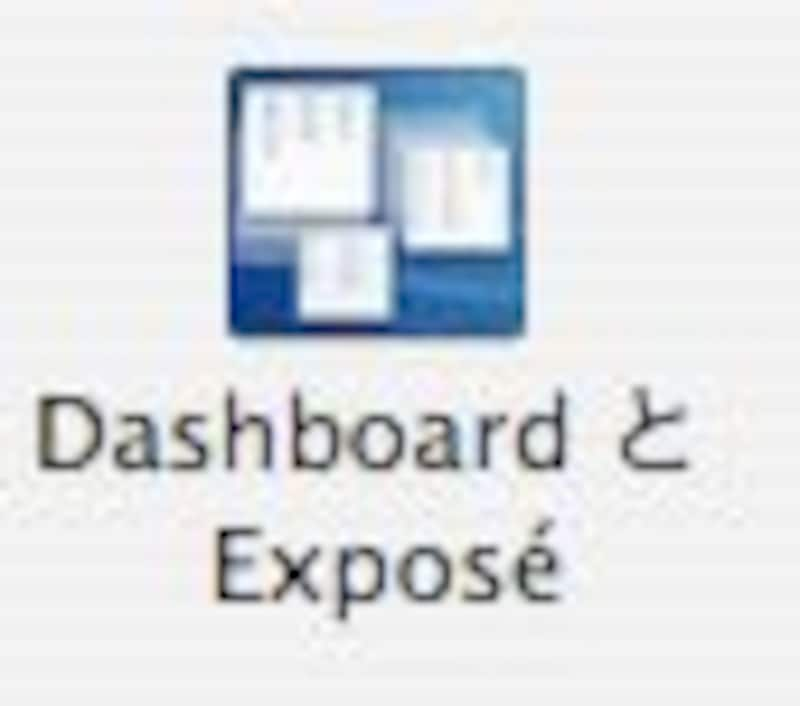 Dashboard と Expose |
DashboardとExposeを表示する操作をカスタマイズします。 |
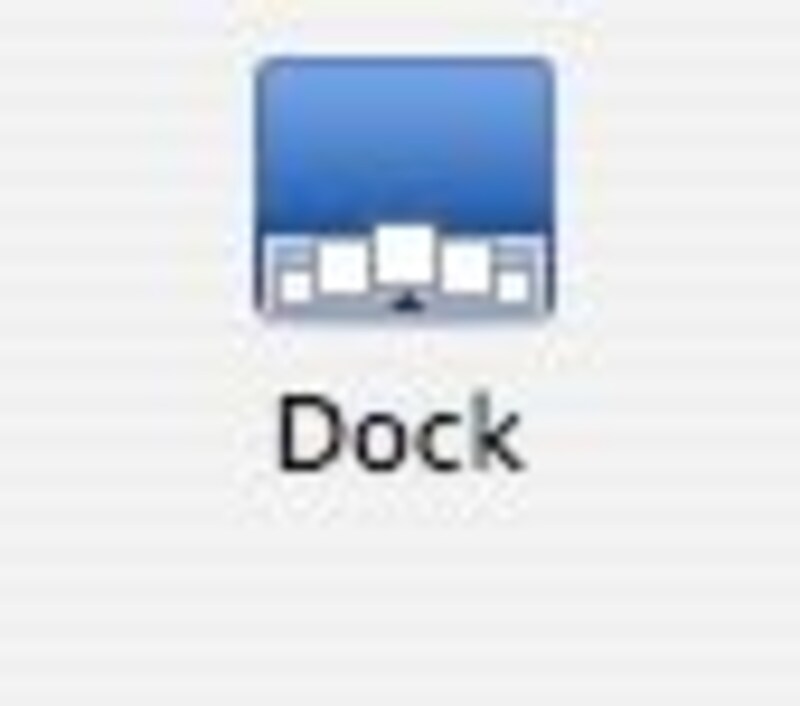 Dock |
Mac OS X画面下にあるDockの表示や視覚効果、位置などを変更します。 |
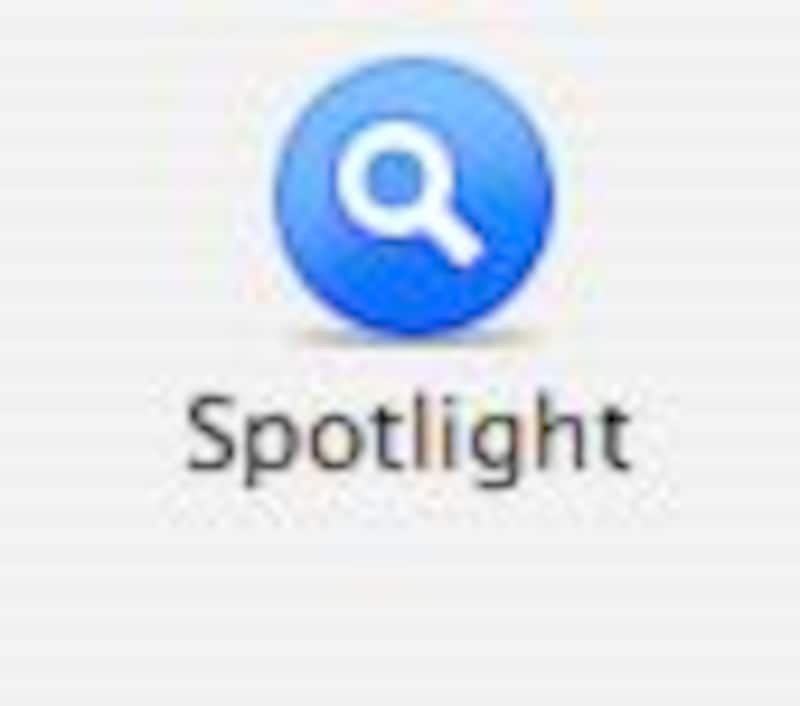 Spotlight |
Mac OS X画面右上に表示されるSpotlightというファイル検索ツールのキー操作や、検索対象から除外する項目の設定などを行います。 |
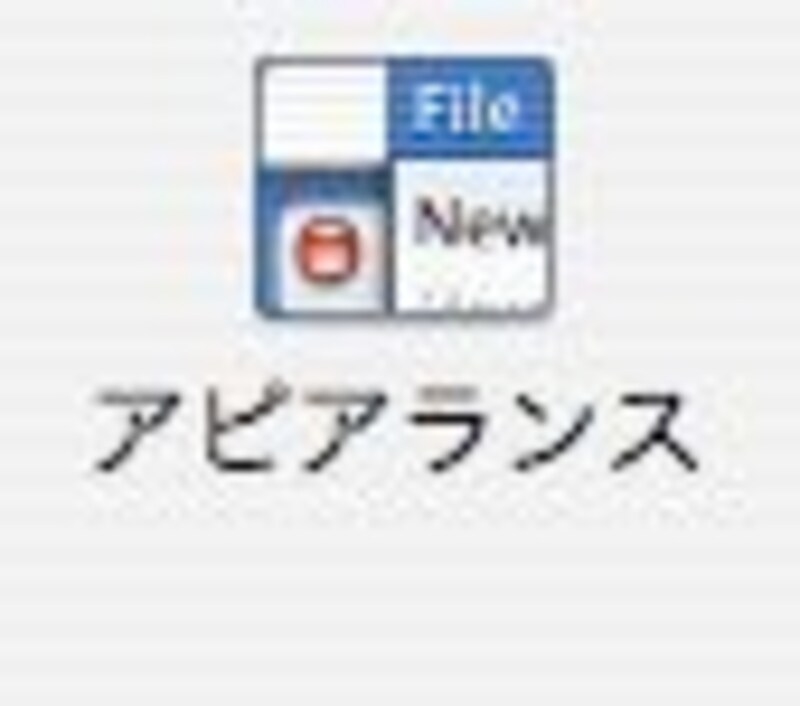 アピアランス |
ウインドウボタンの色や、強調表示色(文字選択中の色など)、スクロールバーの動作、表示、最近使った項目の記憶数、画面表示の文字のスタイルなどを調整します |
 セキュリティ |
ホームフォルダ全体を暗号化して、自分以外はrootユーザでもホームフォルダの中身をみられないようにします。 あと、スリープ復帰時にパスワードを要求する設定にしたり、自動ログインをOFFにしたり、リモコンの操作を無効にすることができます。 |
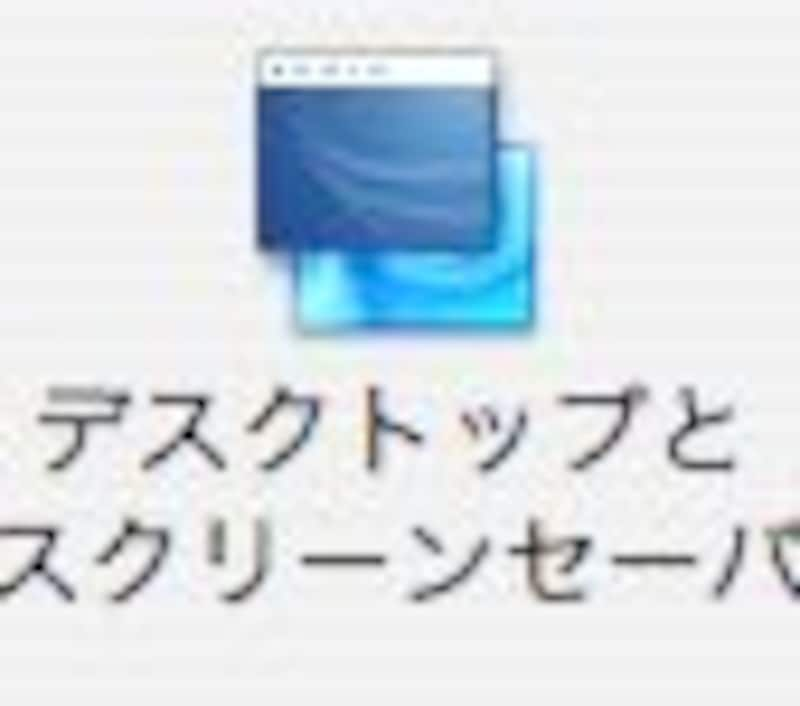 デスクトップとスクリーンセーバ |
デスクトップの壁紙とスクリーンセーバーの設定が可能です。 |
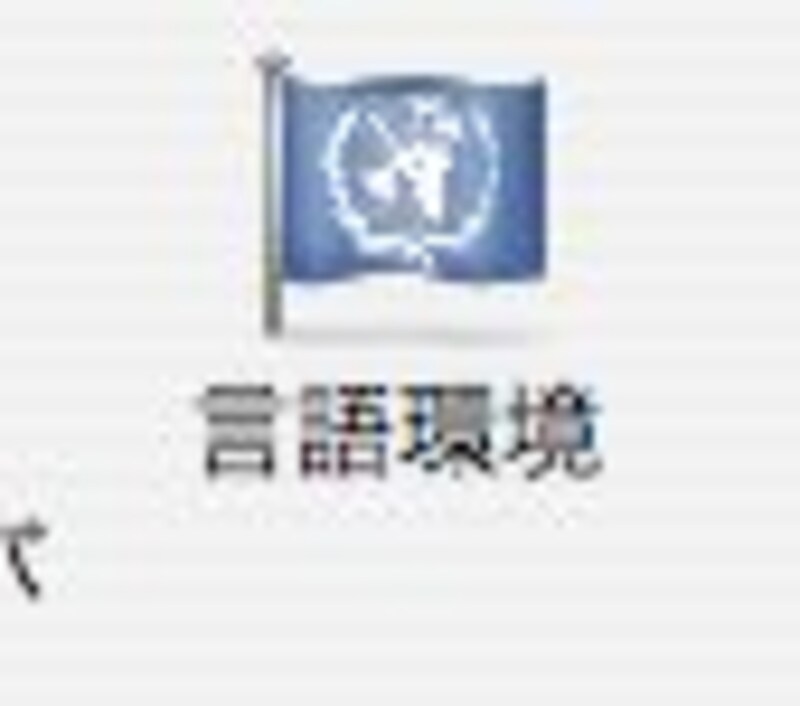 言語環境 |
言語の優先順位と日付、時刻、数字の表示書式。日本語入力メニューのキーボードショートカットや表示するメニューなどが変更できます。 |
●ハードウェア
| 表記 | 設定項目 |
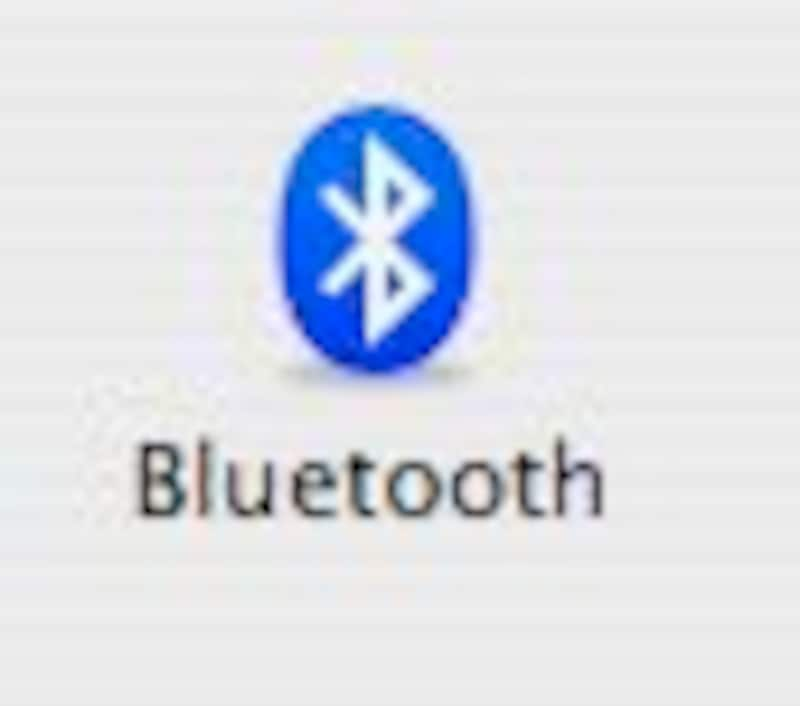 Bluetooth |
Bluetooth対応機器(マウスや携帯電話など)の登録や操作のオプションを設定します。 |
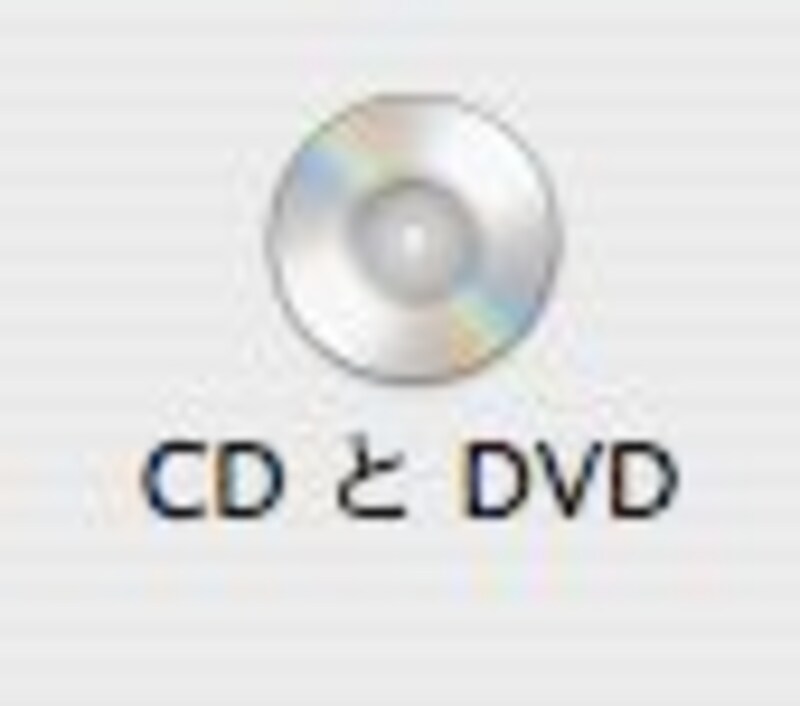 CDとDVD |
CDやDVDの種類に応じて、どのような動作をさせるのか?を設定します。 |
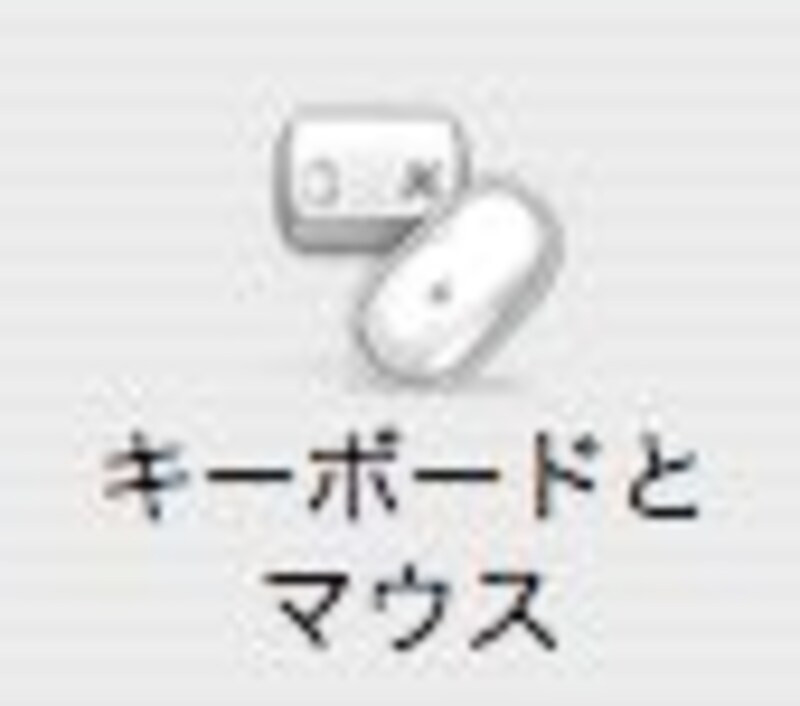 キーボードとマウス |
キーボードの一部キー割り付けや、マウス設定、およびホイール操作による画面の拡大縮小操作、キーボードショートカットはその名の通り、キーボードショートカット操作をカスタマイズできます。 Bluetoothキーボード/マウスのバッテリーステータスもここでチェック。 |
 サウンド |
マイク入力の音量、警告音の種類も変更できます。USBマイクなどを接続した場合、ここで入力/出力のデバイスを変更します。 |
 ディスプレイ |
画面解像度やカラープロファイルを変更します。カラープロファイルを補正するツールも呼び出せます。 2つ以上ディスプレイを接続している場合、どっちをメインモニタにするのか?などの設定もここ。 |
 プリントとファクス |
プリンタの追加、削除、共有およびファックスの設定をします。 |
 省エネルギー |
自動的にスリープする設定や、停電時に自動的に再起動するようにしたり、時間が来たら自動的に電源をON/OFFする機能もあります。 |
●システム
| 表記 | 設定項目 |
 アカウント |
ユーザを追加したり、自分のアカウントのパスワードやピクチャを変更できます。起動時に自動的に実行するプログラムを登録したログイン項目はたまにチェックしましょう。 |
 ソフトウェアアップデート |
Mac OS Xのアップデートがリリースされたら自動的にインストールを行うかどうか?の設定をします。 |
 ユニバーサルアクセス |
画面上の情報を見やすくしたり、音声(英語)でガイドする追加機能を設定できます。警告音が鳴ったときに画面をフラッシュさせたり、マウスカーソルを大きくする機能もあります。 |
 起動ディスク |
複数のシステム(BootCampならWindows)を切り替える場合に使用します。Mac本体を外付けハードディスクのように扱う「ターゲット・ディスク・モード)もここから設定します。 |
 日付と時刻 |
日付、時刻合わせはもちろん、インターネットを通して自動的に時刻を同期する設定や、タイムゾーンの設定、メニューバー上の時計の表示設定も行えます。 |
……もちろん、これだけのカスタマイズでは満足いかないひともいるでしょう。
そういう場合は、オンラインソフトを使って、もっとマニアックにカスタマイズします。







